Quick-Seeker.com y QuickSeeker.com son dos sitios web que pueden haber sido instalados en lugar de tu página de inicio por un secuestrador de navegador (Firefox, Chrome e Internet Explorer pueden ser vulnerados por esta amenaza).
Quick-Seeker.com y QuickSeeker.com imitan la apariencia exacta de Google. Pero no te dejes engañar el parecido no es más que visual. Los resultados obtenidos al utilizar Quick-Seeker.com y QuickSeeker.com son a todas luces manipulados, ya que si bien es cierto incluyen resultados legítimos de un motor de búsqueda, también insertan sus propios resultados posicionándolos en puestos privilegiados llevándote directamente a estafas en línea y exponiéndote a complicaciones para la seguridad de tu PC.
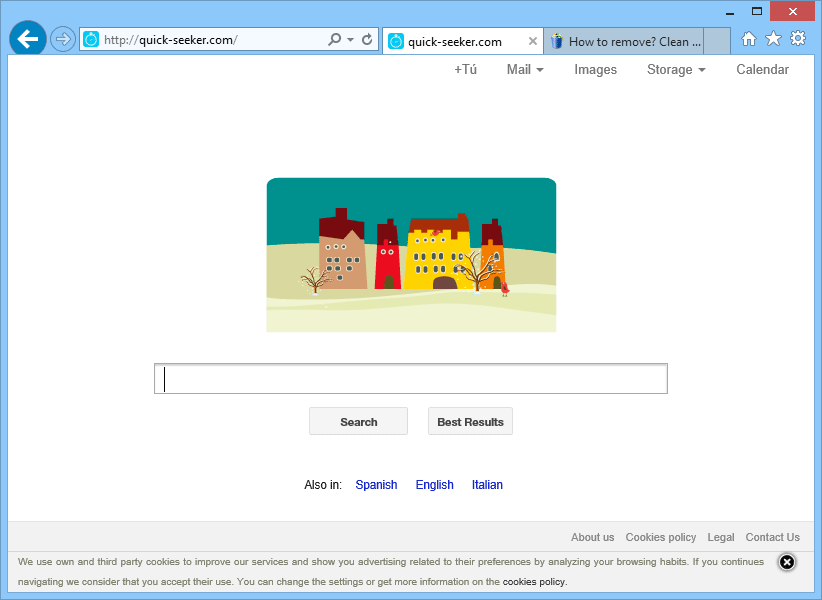
Si vas a instalar un nuevo programa en tu ordenador, debes generalmente de-seleccionar ciertas casillas entre las opciones de instalación para evitar que se instale adware al mismo tiempo.
La mayor parte de secuestradores de navegador como Quick-Seeker.com y QuickSeeker.com son desarrollados de tal forma que no puedas reconfigurar manualmente tus parámetros anteriores; la otra opción es que te permitan hacer el cambio pero se las arreglen para regresar a sus propios valores después de cada reinicio. Los sitios Quick-Seeker.com y QuickSeeker.com son mantenidos en su lugar gracias a distintos mecanismos, bien puede tratarse de vínculos del navegador, de un plug-in instalado en el navegador y en algunos casos de un servicio de Windows.
Si deseas eliminar Quick-Seeker.com o QuickSeeker.com y recuperar tu página de inicio por defecto, sigue las indicaciones siguientes.

¿Cómo eliminar Quick-Seeker.com ?
Restablecer su navegador (si es necesario)
Si después de seguir todos los pasos anteriores Quick-Seeker.com está todavía presente en su computadora, usted puede reiniciar su navegador siguiendo las instrucciones de abajo.
- Abre Chrome
- Ir a las tres rayas en la esquina superior derecha
 y seleccionar Configuración.
y seleccionar Configuración. - Desplácese hacia abajo hasta el final de la página, y buscar Mostrar configuración avanzada.
- Desplácese hacia abajo una vez más al final de la página y haga clic en Restablecer configuración del explorador.
- Haga clic en Restablecer una vez más.
- Abre Firefox
- En la barra de direcciones de Firefox teclea about:support.
- En la página que se muestra, haz clic en Reiniciar Firefox .
- Abre Internet Explorer (en modo Escritorio si utilizas Internet Explorer 10 u 11)
- Haz clic en el icono Herramientas
 seleccione Opciones de Internet, ve a la pestaña Avanzada.
seleccione Opciones de Internet, ve a la pestaña Avanzada. - Seleccione el botón Reset.
- Habilitar Eliminar configuración personal.
- Haz clic, en el botón Restablecer.
- Reinicie Internet Explorer.
Eliminar Quick-Seeker.com con Adwcleaner
Adwcleaner es un programa eficaz para quitar barras de herramientas (toolbars), spyware (software espía), Adware (publicidad) y malware de nuestro ordenador.
- Descarga AdwCleaner dandole clic en el boton de abajo :
Descargar AdwCleaner - Ejecuta adwcleaner.exe (Si usas Windows Vista/7 u 8 presiona clic derecho y selecciona Ejecutar como Administrador.)
- Pulsar en el botón Scanner, y espera a que se realice el proceso, inmediatamente pulsa sobre el botón Reparar.
- Espera a que se complete y sigue las instrucciones, si te pidiera Reiniciar el sistema Aceptas.
Eliminar Quick-Seeker.com with ZHPCleaner
ZHPCleaner es un programa que busca y elimina adware, barras de herramientas, programas potencialmente no deseados (PUP), y secuestradores de navegador de su ordenador. Mediante el uso de ZHPCleaner fácilmente puede eliminar muchos de estos tipos de programas adware para una mejor experiencia de usuario en el equipo y mientras navega por la web.
- Si ustedes tiene Avast antivirus, desactivar temporalmente el escudo en tiempo real de Avast.
- Descarga ZHPCleaner en el escritorio :
Descargar ZHPCleaner - Ejecuta ZHPCleaner.exe (Si usas Windows Vista/7 u 8 presiona clic derecho y selecciona Ejecutar como Administrador.)
- Acepta la Licencia.
- Pulsar en el botón Scanner, y espera a que se realice el proceso, inmediatamente pulsa sobre el botón Reparar.
- Espera a que se complete y sigue las instrucciones, si te pidiera Reiniciar el sistema Aceptas.
Restablecer su página de inicio (si es necesario)
- Abrir su navegador luego presionar al mismo tiempo sobre la tecla Alt + F afín de seleccionar Configuracion.
- Ir a la sección Al iniciar y elegir abrir una pagina especifica o un grupo de paginas, luego darle clic sobre Establecer páginas.
- Eliminar/remplazar el URL de artemis y darle clic en Ok.
- Ir al nivel de la sección Búsqueda, luego darle clic sobre Administrar los motores de búsqueda.
- Desplazar el mouse sobre el link no deseado, luego darle clic sobre la X que apareció para eliminar. Darle clic sobre Ok.
- Abrir su navegador luego presionar al mismo tiempo sobre la tecla Alt + T.
- Seleccionar Opciones, darle clic sobre la barra General y modificar la página de entrada. Darle clic sobre Ok.
- Darle clic sobre el menú arriba a la derecha de su navegador, a la izquierda de la zona búsqueda.
- Seleccionar Administrar motores de búsqueda.
- Seleccionar el Proveedor de búsqueda no deseado, darle clic en Eliminar. Darle clic sobre OK.
- Abrir su navegador y presionar al mismo tiempo la tecla Alt + E.
- Seleccionar Opcions d'Internet
- Darle clic sobre la barra General y eliminar/remplazar la página de entrada. Darle clic en OK.
- Presionar de nuevo sobre la tecla Alt+E, luego seleccionar administrar los módulos complementarios.
- Darle clic sobre Proveedores de búsqueda no deseados y darle clic en Eliminar.




